Microsoft, Gmail'den Outlook.com'a Geçmeyi Çok Daha Kolay Hale Getiriyor
Microsoft, Outlook.Com Öne çıkan / / March 18, 2020
Microsoft, Gmail'den Outlook.com e-postasına taşınmayı çok daha kolay hale getirdiğini açıkladı. OAuth'a güvenli bir şekilde bağlanan yeni bir web aracı kullanır.
Microsoft, açıkladı Gmail'den Outlook.com'a geçme sürecini daha kolay bir işlem haline getirdiğini unutmayın. Nasıl yapılacağına baktık Gmail'i Outlook.com'a ekle bir yıldan uzun bir süre önce, Microsoft bu süreci yeniledi ve daha akıcı hale getirdi. İşte sürecin nasıl daha kolay hale geldiğine bir bakış.
Gmail'i Outlook.com'a aktarın
Yeni bir hesap oluşturun veya mevcut hesabınıza giriş yapın ve adresine gidin. Gelen Kutusu> Seçenekler> E-posta Hesaplarını İçe Aktar. Veya oraya kolayca ulaşmak için tıklayın bu bağlantı alma sihirbazını başlatmak için.
Outlook.com'da yeniyseniz ve arabirime aşina değilseniz, adım adım:
Ayarlar'ı (Dişli Simgesi) ve ardından Diğer Posta Ayarları'nı tıklayın.
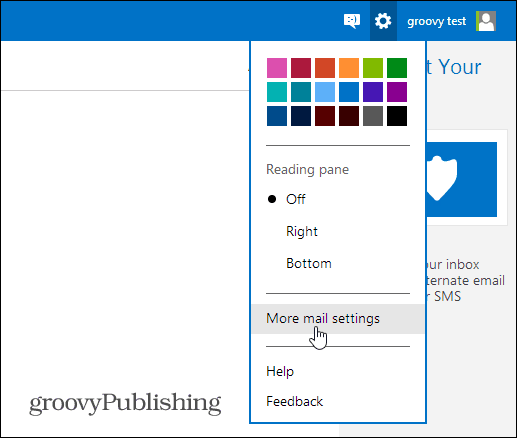
Ardından Hesabınızı Yönetme bölümünün altında E-posta Hesaplarını İçe Aktar.
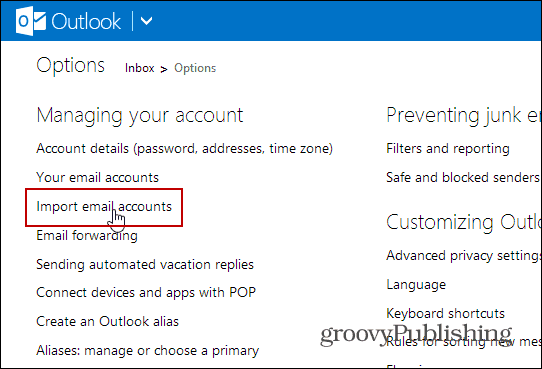
Bir sonraki ekranda Google'ı tıklayın.
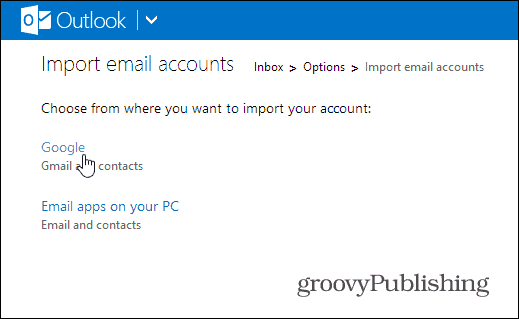
Bu, içe aktarma sihirbazını başlatır. Seçeneklere tıklamak, e-postaları mevcut klasörlere aktarmayı veya postaları yeni klasörlere aktarmayı seçmenizi sağlar. Varsayılan ayar çoğu insan için uygun olmalıdır.
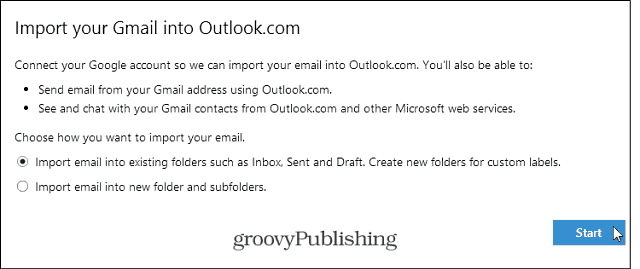
Başlat düğmesini tıkladıktan sonra, Google Hesabınıza erişmesi için çevrimiçi uygulamayı yetkilendirmeniz gerekir.
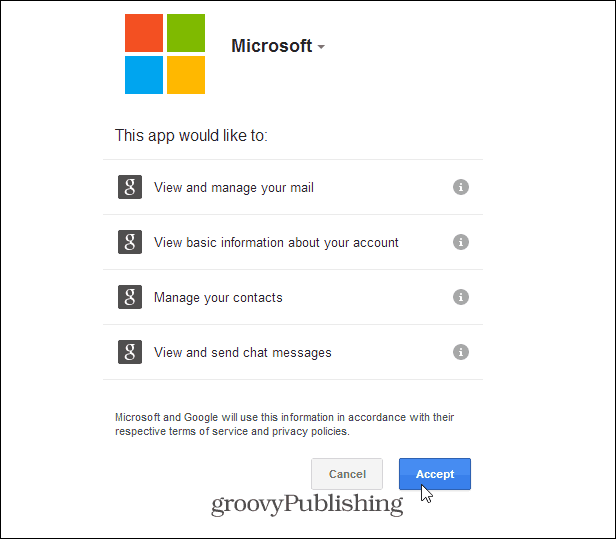
Bu kadar! Microsoft'un şu anda oturum açmış olduğunuz Gmail hesabından veri aktardığını belirten bir mesaj alırsınız.
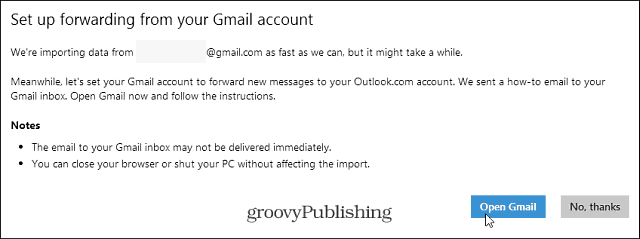
Gmail'i Outlook.com'a Aktarırken Dikkat Edilmesi Gerekenler
Hesabınıza aktarılan Gmail'in (mesajlar ve kişiler) Outlook.com hesabı, o anda giriş yaptığınız Google hesabından olacaktır. Birden fazla Gmail hesabınız, özellikle de bir Google Apps işletme hesabı olması biraz kafa karıştırıcı olabilir.
İçe aktarma işleminin ilerlemesini Outlook.com gelen kutunuzdan kontrol edebilirsiniz. Unutmayın, tonlarca postanız ve kişiniz varsa, bu uzun zaman alacaktır. Bu durumda, bunu gece veya hafta sonu boyunca çalışacak şekilde ayarlamak isteyebilirsiniz.
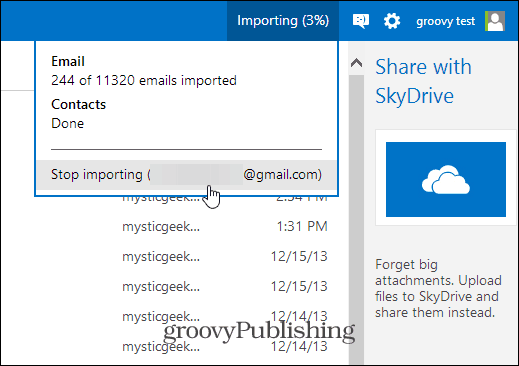
Göze çarpan bir ihmal, bu aracın Google Takvim etkinliklerini içe aktarma yeteneğinden yoksun olması, umarım Redmond'daki ekibin üzerinde çalıştığı bir şeydir.
Ayrıca, gelecekteki tüm Gmail’inizin Outlook.com hesabınıza nasıl yönlendirileceği konusunda aşağıdaki talimatları alırsınız:
- Gmail ve Outlook.com'da ayrı tarayıcı pencerelerinde oturum açın.
- Gmail ayarlarında Yönlendirme ve POP / IMAP'yi tıklayarak simgesini tıklayın. buraya.
- Yönlendirme adresi ekle'yi tıklayın ve “groovytest@outlook.com” yazın.
- İleri'yi tıklayın ve devam edin. Gmail, Outlook.com gelen kutunuza bir onay gönderecektir.
- Outlook.com gelen kutunuzda onay e-postasını açın. Onay kodunu bulacaksınız.
- Gmail ayarlarına dönün, onay kodunu girin ve Doğrula'yı tıklayın.
- Gelen postanın bir kopyasını adresine yönlendir'i tıklayın ve “groovytest@outlook.com” u seçin.
- Değişiklikleri Kaydet'i tıklayın.



